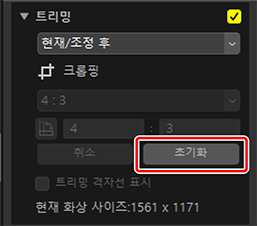화상 트리밍
화상에서 원하지 않는 부분을 트리밍합니다.
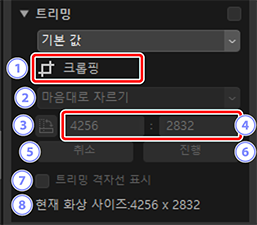
[크롭핑]
- 이 도구를 선택하면(
 ) 트리밍이 활성화됩니다.
) 트리밍이 활성화됩니다. 화면 비율
- 트리밍 화면 비율을 선택합니다. 고정된 화면 비율 없이 트리밍하려면 [마음대로 자르기]를 선택합니다.
트리밍 범위 회전
- 트리밍을 90°로 회전합니다.
크기 트리밍
- 현재 트리밍의 크기입니다. 텍스트 상자에 크기를 직접 입력하려면 화면 비율 풀다운 메뉴에서 [사용자 정의]을 선택합니다.
[취소]
- 현재 트리밍을 취소합니다.
[진행]
- 현재 트리밍을 적용합니다.
[트리밍 격자선 표시]
- 트리밍 내에 고른 간격을 유지하는 3 × 3 격자선을 표시합니다.
[현재 화상 사이즈]
- 사진의 현재 사이즈입니다. 사진을 크롭 후에는 새 사이즈를 반영하여 위해 값이 업데이트됩니다.
트리밍 도구 사용
싱글 또는 멀티 프레임 보기에서 하나 이상의 화상을 표시합니다. 이 옵션은 썸네일에서 사용할 수 없습니다.
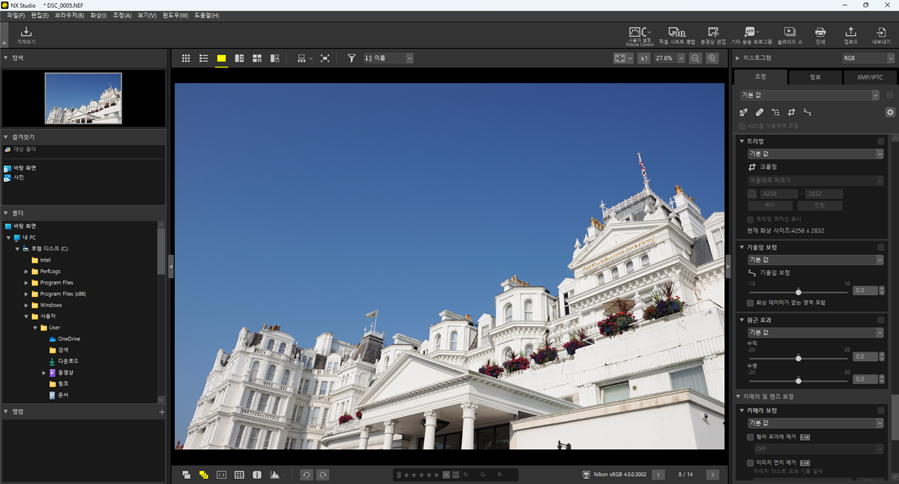
트리밍 도구를 활성화합니다(
 ). 조정 팔레트 맨 위에 있는 도구 아이콘을 클릭할 수도 있습니다.
). 조정 팔레트 맨 위에 있는 도구 아이콘을 클릭할 수도 있습니다.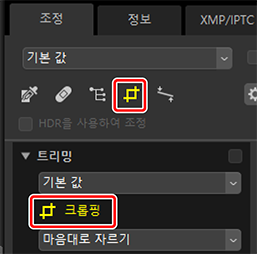
화면 비율을 선택합니다.
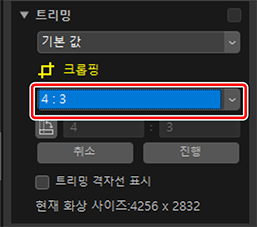
화면 비율
트리밍의 크기를 조정하거나 위치를 지정한 후에 화면 비율이 변경될 수 있습니다.
화상 위에서 커서를 끌어서 트리밍을 선택합니다. 트리밍 외부의 영역은 회색으로 표시됩니다.

모서리를 끌어서 트리밍 크기를 조정합니다. 트리밍에 커서를 놓고 전체 트리밍을 새 위치로 끌어서 놓을 수도 있습니다.

트리밍 내부를 두 번 클릭하거나 조정 팔레트에서 [진행] 버튼을 클릭하여 화상을 트리밍합니다.

트리밍 초기화
화상을 트리밍하면 [진행]이 [초기화]로 변경됩니다. 트리밍을 다시 설정하려면 [초기화]를 클릭합니다.